Windows 10 1709以降でMicrosoft Edge Webブラウザをリセットまたは修復する方法
マイクロソフトは現在の主力Webを導入しましたブラウザー、エッジ、2015年にWindows 10をリリース。エッジは、速度、セキュリティ、およびWeb標準との互換性に焦点を当てています。とは言うものの、Edgeはまだ成熟したプラットフォームですが、急速な開発ペースにより、ChromeやFirefoxなどが圧倒的に支配している市場での戦いのチャンスが続いています。
発売以来、Edgeの問題とその修正は簡単ではありません。 Edgeが破損したり、起動しない場合や、パフォーマンスの問題が発生した場合、通常、内部で問題が発生したことを示す兆候はほとんどありません。ほとんどの場合、ユーザーはPowerShellでEdgeをリセットする必要があります。これは、おそらく現代のユニバーサルアプリでは信じられないほどユーザーフレンドリーではないようです。 Internet ExplorerにもAdvanced Resetオプションが含まれています。 Windows 10 Fall Creators Update以降、これまでよりもはるかに簡単になりました。 Edgeを簡単に修正する方法を学ぶために読んでください。
MicrosoftがEdge Webブラウザーの問題を簡単に修正
以前は、これはMicrosoft Edgeをリセットするために必要でした。

…もうそうじゃない!
以前、Windows 10の他のアプリでリセット機能を使用する方法を示しましたが、今ではEdgeでもリセット機能を使用できます。
開いた 開始 > 設定 > アプリ > アプリと機能 次に検索 縁。 Windows 10 1709以降、Edgeは通常のWindowsアプリとして表示されます。クリック 高度なオプション.
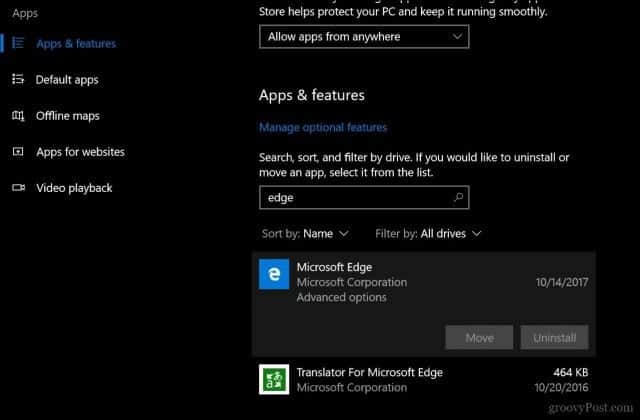
これはあなたに表示されます 修復 そして リセットする オプション。まず、Repairを試してEdgeが修正されるかどうかを確認します。リセットオプションは最後の手段として使用してください。これにより、閲覧履歴、Cookie、設定が削除されますが、お気に入りは保存されます。
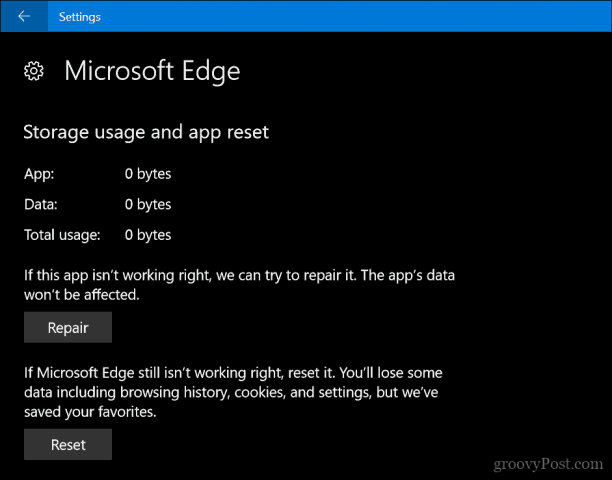
それだけです。コマンドをいじくり回す必要はもうありませんEdgeを再び機能させるためだけに、Windows 10のインストールを修復または修復します。最終的に追加するまでに5つのバージョンが必要でしたが、ついに登場しました。 PowerShellオプションを引き続き使用したい場合でも機能しますが、PowerShellに慣れていない私たちにとっては、より簡単なオプションがあります。 WindowsストアおよびWindows 10のデスクトップアプリケーションの問題を解決するために、他の記事を必ずチェックしてください。
ところで、Windows 10にアップグレードしてから、Edgeを多かれ少なかれ使用していますか?コメント欄でお知らせください。


![IE8をリセットしてブラウザーのクラッシュを修正する[How-To]](/images/microsoft/fix-browser-crashes-by-resetting-ie8-how-to.png)







コメントを残す